Android Lollipop: 11 trucchi per usarlo meglio
12/01/2015 di Alessio Barbati
The Guardian ha raccolto un elenco di trucchi e funzionalità nascoste del nuovo sistema operativo di casa Android, eccone alcuni:
-
La barra di ricerca delle impostazioni – Una nuova barra di ricerca per le impostazioni. Quante volte cerchiamo di fare qualcosa senza sapere su quale voce del menù cliccare? Se, ad esempio, vogliamo modificare le impostazioni di rete, basterà cercare “rete” per aprire immediatamente le impostazioni specifiche. Una caratteristica che incrementa l’efficienza dello smartphone aiutando a risparmiare tempo.
-
La nuova barra delle notifiche – Lollipop introduce una nuova barra delle notifiche, per attivarla basta scorrere due volte verso il basso, oppure una volta sola con due dita. Si potrà così accedere alle proprietà classiche di Android e alle opzioni aggiuntive introdotte dal nuovo sistema operativo come la Torcia.
-
La Torcia – Per utilizzare la torcia non sarà più necessario scaricare applicazioni aggiuntive, l’attivazione veloce sarà possibile dallo specifico pulsante introdotto con Lollipop, già presente su iOS e Windows Phone.
 Notifiche sull’Utilizzo Dati – Caratteristica particolarmente utile a chi ha un piano tariffario vincolato ben specifico e vuole utilizzare il telefono senza incappare in costi aggiuntivi. Per accedere alle informazioni basterà scorrere con due dita verso il basso. Inoltre, cliccando su “Altre Impostazioni” sarà possibile bloccare i dati del telefono quando si raggiunge una determinata soglia di traffico, come ad esempio 2GB di internet al mese.
Notifiche sull’Utilizzo Dati – Caratteristica particolarmente utile a chi ha un piano tariffario vincolato ben specifico e vuole utilizzare il telefono senza incappare in costi aggiuntivi. Per accedere alle informazioni basterà scorrere con due dita verso il basso. Inoltre, cliccando su “Altre Impostazioni” sarà possibile bloccare i dati del telefono quando si raggiunge una determinata soglia di traffico, come ad esempio 2GB di internet al mese. -
Nascondi o disabilita le informazioni sensibili – Quando il telefono è bloccato di solito compaiono le notifiche in anteprima sul telefono, una funzione molto utile che in alcuni casi può rivelarsi un’arma a doppio taglio. È possibile disattivare una parte di notifiche fino all’inserimento del codice da parte dell’interessato per nascondere gli avvisi che non vogliamo mostrare a chiunque sbrici sul telefono. Per farlo bisogna cliccare su Impostazioni > Suoni e Notifiche > “Quando il dispositivo è bloccato” > “Nascondi notifiche dal contenuto sensibile”.
-
Tieni premuto per eliminare le notifiche fastidiose – Le notifiche, quando richieste sono molto utili, ma quante volte capita di essere sommersi da richieste dei giocatori incalliti? Alzi la mano chi non è mai stato stalkerato da Candy Crush o Farmville. Per disattivarle basta cliccare e tenere premuto sulla notifica fino alla comparsa di una piccola “i”, da dove la stessa notifica potrà essere bloccata in futuro.
-
Non disturbare – Per impostare la modalità “Non disturbare”, alza o abbassa il volume con l’interruttore al lato del dispositivo. Comparirà una piccola finestra con le opzioni “Nessuno”, “Priorità” e “Tutti”. Selezionando “Nessuno” il telefono non attiverà notifiche acustiche per chiamate, messaggi, aggiornamenti e (attenzione) nemmeno per la sveglia. Impostando “Priorità” invece, verranno autorizzate solo specifiche funzioni.
-
Creare nuovi profili per limitare le funzionalità – Il nuovo sistema operativo offre la possibilità di creare vari profili d’accesso, proprio come per i computer. Per creare un nuovo profilo basta scorrere verso il basso per attivare la barra delle notifiche (Vedi Punto #2) e cliccare sull’icona profilo in alto a destra.
-
Risparmio Energetico – Attivando questa funzione sarà possibile limitare l’utilizzo della batteria riducendo le vibrazioni e i dati di background. La modalità “Risparmio Energetico” si disattiverà automaticamente una volta messo in carica il telefono.
-
Sblocca il telefono con uno sguardo – Una funzione di dubbia utilità che permette di sbloccare il telefono tramite riconoscimento facciale. Non è una funzionalità particolarmente sicura perchè chiunque assomigli al proprietario potrebbe effettivamente sbloccare il telefono, ma può essere divertente. Le prime due o tre volte.
-
Sveglia il telefono con un doppio click – Per il momento funziona solo su Nexus 6 e Nexus 9, ma in futuro sarà disponibile anche su altri smartphone. Permette di disattivare lo standby facendo doppio click sullo schermo invece che sul tasto d’accensione.
-
Lollipop Easter Egg – Un giochino tanto inutile quanto divertente. Per dare un’occhiata aprire le impostazioni del telefono e cliccare ripetutamente (quattro volte) sul numero di versione di Android. Oltre a comparire un bel Lollipop colorato, la “sorpresa” si trasforma in una sorta di versione riveduta e corretta di Flappy Bird, con un piccolo androide come protagonista.